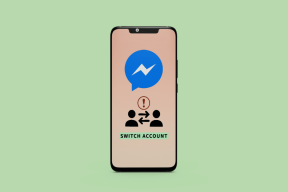Windows-ზე შეუფერხებლად გადახვევის 3 კარგი გზა
Miscellanea / / December 02, 2021
როდესაც პირველად გადავიყვანე ჩემი Macbook Pro-დან Lenovo ლეპტოპზე, რომელიც ახლა მაქვს, ბევრი რამ მქონდა ადაპტაციისთვის. ერთ-ერთი რამ, რაც მე ნამდვილად არასდროს გადავწყვიტე, შედარებითი იყო წყვეტილი ტრეკი (ან სენსორული) გადახვევა. (არც Windows-ის და არც Lenovo-ს საუკეთესო მომენტი.)
დიდი კონტროლი და სიზუსტეა Macbook trackpad-ით. ეს ასე არ არის Lenovo-სა და Windows-ის შემთხვევაში. სამართლიანი რომ ვიყოთ, გადახვევა აჩქარებს და ზუსტია დავალებების უმეტესობის შესრულება. თუმცა, როდესაც ვკითხულობ ნაწილს ან ვბეჭდავ დოკუმენტს, უნდა გამოვიყენო ზემოთ და ქვემოთ ისრის ღილაკები, რადგან არ ვენდობი ტრეკიპიდს სწორ ადგილზე დაშვებას.
მე ვიპოვე ორი გამოსავალი: პირველი არის ხაზების რაოდენობის შემცირება, რომლებსაც Windows ვერტიკალურად გადახვევს ქვემოთ.
Windows Scroll შემცირება

ეს არ ხდის საქმეს ბევრად უფრო გლუვს, მაგრამ საშუალებას გაძლევთ შეინარჩუნოთ მეტი კონტროლი იმაზე, თუ რამდენად სწრაფად მოძრაობს ტრეკპადის გადახვევა Windows Explorer-ში.
- დააწკაპუნეთ დაწყება, დააწკაპუნეთ Მართვის პანელიდა დააწკაპუნეთ მაუსი ქვეშ აპარატურა და ხმა კატეგორია.
- დააწკაპუნეთ ბორბალი ჩანართი და შეგიძლიათ დაარეგულიროთ „ხაზების რაოდენობა“ ბორბლის თითო ჭრილში.
- თქვენ გსურთ შეამციროთ ხაზების რაოდენობა „უფრო გლუვი“ ეფექტისთვის.
- თქვენი ტექნიკიდან გამომდინარე, შეიძლება იყოს მენიუს დამატებითი ელემენტები ან პარამეტრები.
- ნახეთ, არის თუ არა რაიმე ვარიანტი, რომელიც გააკონტროლებს თქვენს გადახვევას ზემოთ ნახსენების გარდა.
- თუ ასეა, დაარეგულირეთ კონფიგურაცია, სანამ ის თქვენს საჭიროებებს შეესაბამება.
წყარო: მაიკროსოფტის პასუხები
TwoFingerScroll
მეორე გამოსავალი არის პროგრამა სახელწოდებით TwoFingerScroll. ეს აპლიკაცია მუშაობს ყველა Synaptics-ზე დაფუძნებულ ტრეკპედზე. როგორ იცით, არის თუ არა თქვენი ტრეკიდი Synaptics-ის მიერ? იმავეში მაუსი ფანჯარა, რომელშიც ადრე იყავით, გადადით აპარატურა.

მწარმოებლის ჩანართში შეიძლება ითქვას სინაპტიკები. თქვენ ნათლად ხედავთ, რომ ჩემი არ არის: ნათქვამია Lenovoდა სახელი არის UltraNav Მისანიშნებელი ხელსაწყო. საბედნიეროდ, Google-ის სწრაფი ძიების შემდეგ, აღმოვაჩინე, რომ UltraNav მხოლოდ Lenovo-ს ბრენდია მათი Synaptics ტრეკიპადებისთვის. ასე რომ, ახლა ვიცი, რომ შემიძლია გამოვიყენო Synaptics პროგრამული უზრუნველყოფა. ანალოგიურად, თუ თქვენი მოწყობილობის სახელი არის Synaptics-ის გარდა, უბრალოდ მიეცით მას Google ძებნა. თქვენ შეიძლება გაიგოთ, რომ Synaptics არის მწარმოებელი თქვენი ტრეკიპდის უკანაც.
ჩამოტვირთეთ და ამოიღეთ TwoFingerScroll. როდესაც თქვენ გაუშვით, ხელის პატარა ხატი უნდა გამოჩნდეს თქვენი სისტემის უჯრაში. (რაიონი დროის მიხედვით თქვენი ეკრანის ქვედა მარჯვენა კუთხეში.)

დააწკაპუნეთ მასზე მარჯვენა ღილაკით და აირჩიეთ პარამეტრები. შემდეგ აირჩიეთ გადახვევა ჩანართი. Ჩეკი ჭკვიანი წელს გადახვევის რეჟიმი ყუთი. ახლა თქვენ უნდა გქონდეთ შესამჩნევი განსხვავება სიგლუვეს თქვენს გადახვევაში. ვიცი, რა თქმა უნდა ვიგრძენი. (ან ეს თუ პლაცებო ეფექტი?)

და ბოლოს, აქ არის დამატებითი სიამოვნება მათთვის, ვინც Google Chrome-ს იყენებს.
SmoothScroll
SmoothScroll არის Chrome გაფართოება რაც Google Chrome-ში გადახვევას ბევრად გლუვს ხდის. ის მახსენებს ჩემს კარგ საყვარელ მაკს.

დააინსტალირეთ და ისიამოვნეთ! როგორც ჩანს, არსებობს ა გამარტივებული გადახვევის გაფართოება Firefox-ისთვისაც.
მიუხედავად იმისა, რომ ის ჯერ კიდევ არ არის სრულყოფილად, თქვენი ტრეკპადის გადახვევა ბევრად უფრო სასარგებლო და ბევრად უფრო კონტროლირებადი უნდა იყოს. თუ ეს ჯერ კიდევ არ არის საკმარისად ზუსტი თქვენთვის, შეგიძლიათ იფიქროთ ა მაუსი. იყიდეთ ჭკვიანურად!